آموزش Excel: جداول محوری در عمق
Excel: PivotTables in Depth
- در حال بارگزاری، لطفا صبر کنید...
توجه: این دوره در Office 365 ضبط شده است. با این حال ، هر کسی که از اکسل 2019 ، اکسل 2016 و حتی نسخه های قبلی اکسل استفاده می کند باید بتواند مطالب دوره را دنبال کند.
- تعیین کنید چه زمانی لازم است روی به روزرسانی طرح تاخیر در قسمت زمینه ها کلیک کنید.
- ساده ترین روش ایجاد جدول محوری از داده های خارجی را که نمی توان مستقیماً به عنوان جدول اکسل وارد کرد ، به یاد بیاورید.
- پیکربندی را که کمترین عرض را در صفحه دارد در حالی که ناحیه Fields List قابل مشاهده است توضیح دهید.
- اشتباهی را که کاربران معمولاً هنگام ایجاد فیلتر مرتکب می شوند شناسایی کنید.
- عملکرد برش دهنده ها را کاوش کنید.
- استفاده از نوارهای داده را با استفاده از جدول محوری بررسی کنید.
- اولین مرحله مشاهده تمام قوانین شرطی اعمال شده در یک جدول محوری را نام ببرید.
- روش مناسب برای ذخیره ماکرو را تشخیص دهید.
مقدمه Introduction
-
با PivotTables عمق کار کنید Work in depth with PivotTables
-
آنچه باید بدانید What you should know
1. ایجاد و محور PivotTables 1. Creating and Pivoting PivotTables
-
معرفی PivotTables Introducing PivotTables
-
داده ها را برای استفاده در PivotTable قالب بندی کنید Format data for use in a PivotTable
-
یک PivotTable ایجاد کنید Create a PivotTable
-
محوری PivotTable Pivot a PivotTable
-
یک PivotTable را پیکربندی کنید Configure a PivotTable
-
به یک منبع داده خارجی وصل شوید Connect to an external data source
-
ادغام داده ها از چندین منبع Consolidate data from multiple sources
-
مدیریت PivotTables Manage PivotTables
-
یک طرح پیش فرض PivotTable تعریف کنید Define a default PivotTable layout
2. جمع بندی داده های PivotTable 2. Summarizing PivotTable Data
-
زیرمجموعه ها و کل های بزرگ را مدیریت کنید Manage subtotals and grand totals
-
عملیات خلاصه قسمت داده را تغییر دهید Change the data field summary operation
-
بیش از یک قسمت داده را خلاصه کنید Summarize more than one data field
-
مدیریت خرما در یک PivotTable Manage dates in a PivotTable
-
یک زمینه محاسبه شده ایجاد کنید Create a calculated field
-
از داده های PivotTable در یک فرمول استفاده کنید Use PivotTable data in a formula
-
به داده های زیر بروید Drill down to the underlying data
3. مرتب سازی و فیلتر کردن داده های محوری 3. Sorting and Filtering PivotTable Data
-
داده های محوری را مرتب کنید Sort PivotTable data
-
ترتیب مرتب سازی سفارشی ایجاد کنید Create a custom sort order
-
فیلد PivotTable را با انتخاب فیلتر کنید Filter a PivotTable field by selection
-
یک جدول محوری را طبق قانون فیلتر کنید Filter a PivotTable by rule
-
یک PivotTable را با استفاده از فیلتر جستجو فیلتر کنید Filter a PivotTable using a search filter
-
یک PivotTable را با استفاده از برش فیلتر کنید Filter a PivotTable using slicers
-
قالبها را قالب بندی کنید Format slicers
-
فیلترها را با فیلدهای گزارش فیلتر کنید Filter with report filter fields
-
فیلترهای PivotTable را پاک و مجدداً پاک کنید Clear and reapply PivotTable filters
-
یک جدول محوری را با استفاده از یک جدول زمانی فیلتر کنید Filter a PivotTable using a timeline
4. قالب بندی PivotTables 4. Formatting PivotTables
-
یک سبک PivotTable اعمال کنید Apply a PivotTable style
-
یک سبک PivotTable ایجاد کنید Create a PivotTable style
-
طرح PivotTable را تغییر دهید Change the PivotTable layout
-
قالب شماره فیلد داده را تغییر دهید Change the data field number format
5- اعمال قالبهای شرطی در PivotTables 5. Applying Conditional Formats to PivotTables
-
سلولها را با استفاده از یک قانون برجسته کنید Highlight cells by applying a rule
-
مقادیر بالا یا پایین را در یک PivotTable برجسته کنید Highlight the top or bottom values in a PivotTable
-
قالب ها را با استفاده از میله های داده قالب بندی کنید Format cells using data bars
-
قالب های سلول با استفاده از مقیاس های رنگی Format cells using color scales
-
قالب ها را با استفاده از مجموعه های آیکون قالب بندی کنید Format cells using icon sets
-
یک قانون قالب بندی مشروط را ویرایش کنید Edit a conditional formatting rule
-
نحوه اعمال چندین قانون را کنترل کنید Control how multiple rules are applied
-
یک قانون قالب بندی مشروط را حذف کنید Delete a conditional formatting rule
6. ایجاد و قالب بندی PivotCharts 6. Creating and Formatting PivotCharts
-
یک PivotChart ایجاد کنید Create a PivotChart
-
PivotChart Pivot a PivotChart
-
یک PivotChart را فیلتر کنید Filter a PivotChart
-
یک PivotChart را قالب بندی کنید Format a PivotChart
-
طرح یک PivotChart را تغییر دهید Change the layout of a PivotChart
-
نوع نمودار PivotChart را تغییر دهید Change the chart type of a PivotChart
-
یک خط روند به یک PivotChart اضافه کنید Add a trendline to a PivotChart
7. چاپ PivotTables 7. Printing PivotTables
-
یک جدول محوری چاپ کنید Print a PivotTable
-
گزینه های چاپ PivotTable را تنظیم کنید Set PivotTable print options
-
هر مورد را در صفحه خود چاپ کنید Print each item on its own page
-
چاپ PivotChart Print a PivotChart
8. دستکاری PivotTables 8. Manipulating PivotTables
-
یک ماکرو اکسل را ضبط و بررسی کنید Record and review an Excel macro
-
ماکرو اکسل را اجرا کنید Run an Excel macro
-
یک کیت ارائه ساده PivotTable ایجاد کنید Create a simple PivotTable presentation kit
-
PivotTables را با استفاده از میانبرهای صفحه کلید تغییر دهید Change PivotTables using keyboard shortcuts
9. فعال سازی و اضافه کردن جداول به مدل داده 9. Enabling and Adding Tables to the Data Model
-
روابط بین جداول ایجاد کنید Create relationships between tables
-
با استفاده از مدل داده ها یک PivotTable ایجاد کنید Create a PivotTable using the data model
-
روابط جدول را ویرایش کنید Edit table relationships
-
روابط جدول را غیرفعال و غیرفعال کنید Deactivate and delete table relationships
نتیجه Conclusion
-
اطلاعات بیشتر Further information
https://donyad.com/d/a8aa
 Curt Frye
Curt Frye
رئیس فناوری و جامعه ، گنجانیده شده است
Curt Frye رئیس فناوری و جامعه است ، Incorporated.
او نویسنده بیش از 40 کتاب از جمله Microsoft Excel 2019 مرحله به مرحله برای Microsoft Press است ، و ایجاد و بیش از 60 دوره برای Lynda.com و LinkedIn Learning ثبت کرده است. وی به عنوان سخنران ، سخنرانی هایی را درباره موضوعاتی از جمله "ریاضیات بلاغی" برای اعتبار CLE در کنفرانس قانون و جادو ، "قصه گویی تجاری با استفاده از Microsoft Excel" در کنفرانس سالانه ATD-Cascadia و رویکرد چشم انداز خود در استفاده از تکنیک های برای بسیاری از مخاطبان تئاتر را به تجارت و زندگی تبدیل می کند. او به عنوان مجری ، در بیش از 1300 نمایش کمدی بداهه با ComedySportz Portland ظاهر شده و نمایش جادوی ذهن خود را به مخاطبان تئاتر و شرکتی ارائه می دهد. کرت لیسانس علوم سیاسی خود را از دانشگاه سیراکیوز و MBA خود را از دانشگاه ایلینوی کسب کرد.
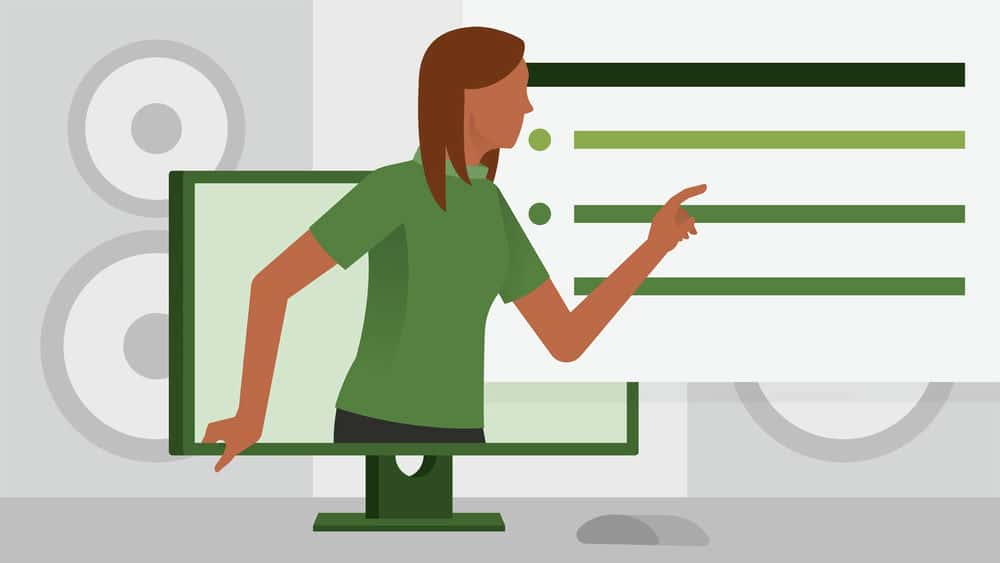
![آموزش دوره آمادگی آزمون کاردانی با مدرک Docker [ویدئو] آموزش دوره آمادگی آزمون کاردانی با مدرک Docker [ویدئو]](https://donyad.com/course/getimg/cf8c6f68-e73c-45dc-af9a-51037edcb19a.jpg)
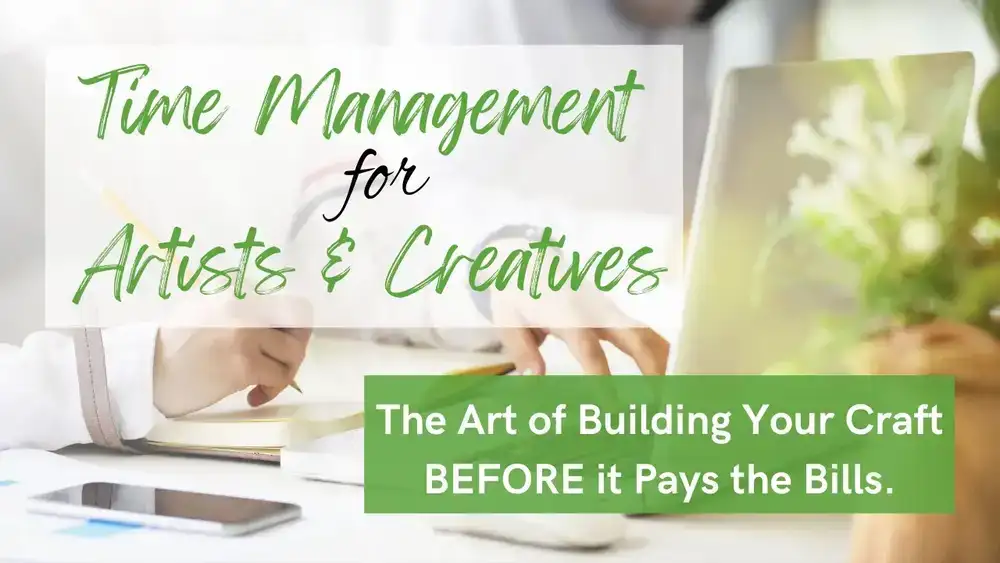
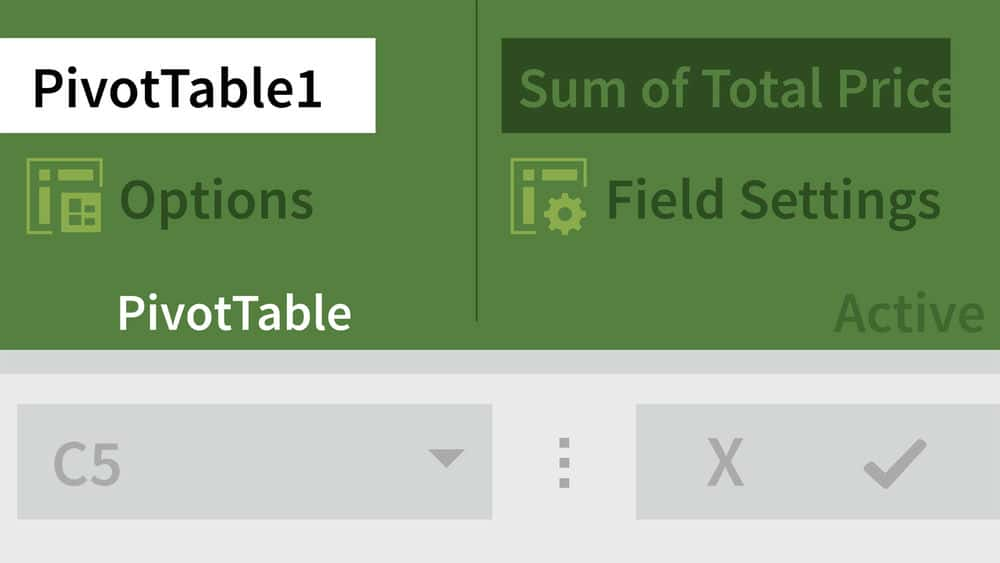





نمایش نظرات